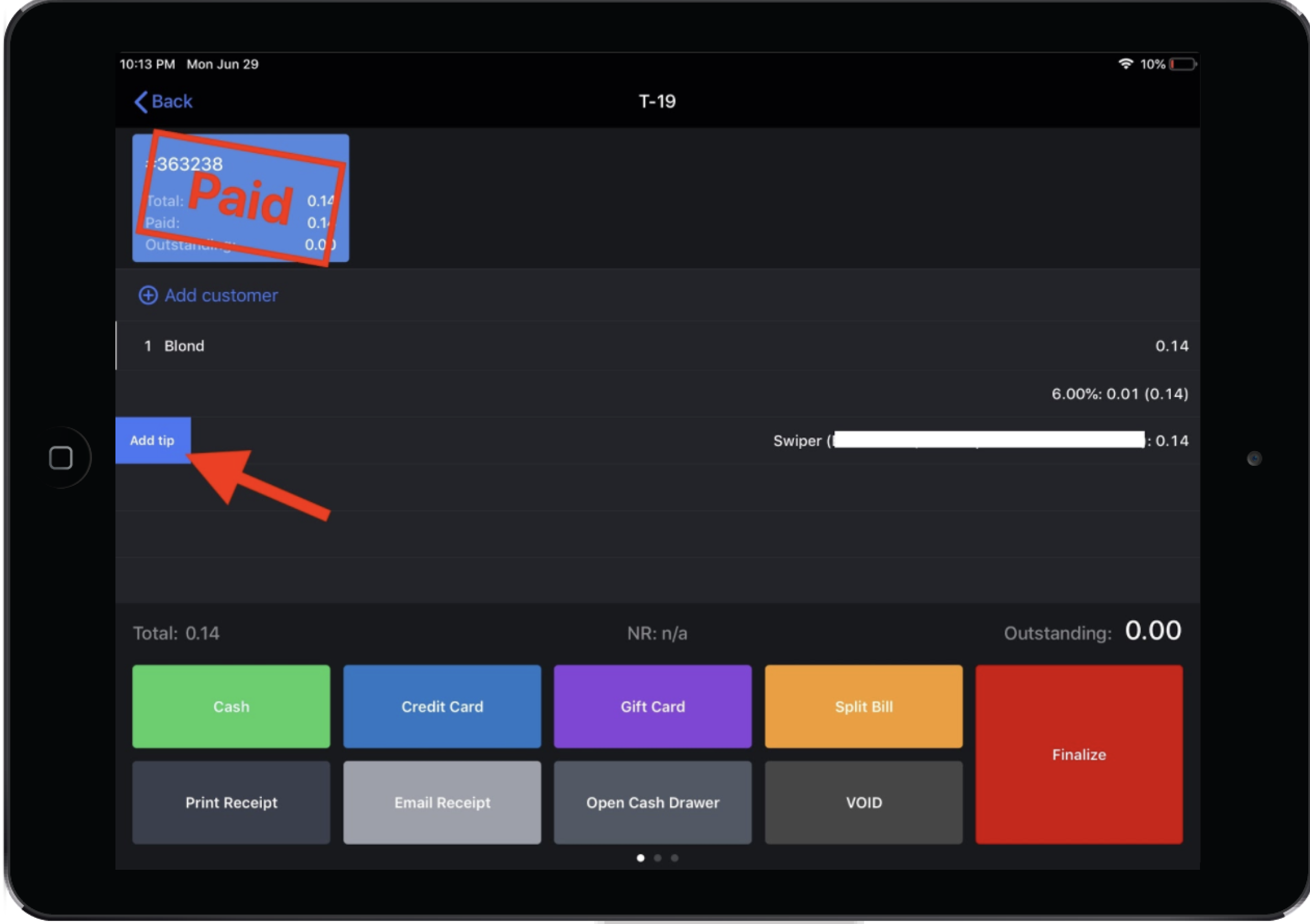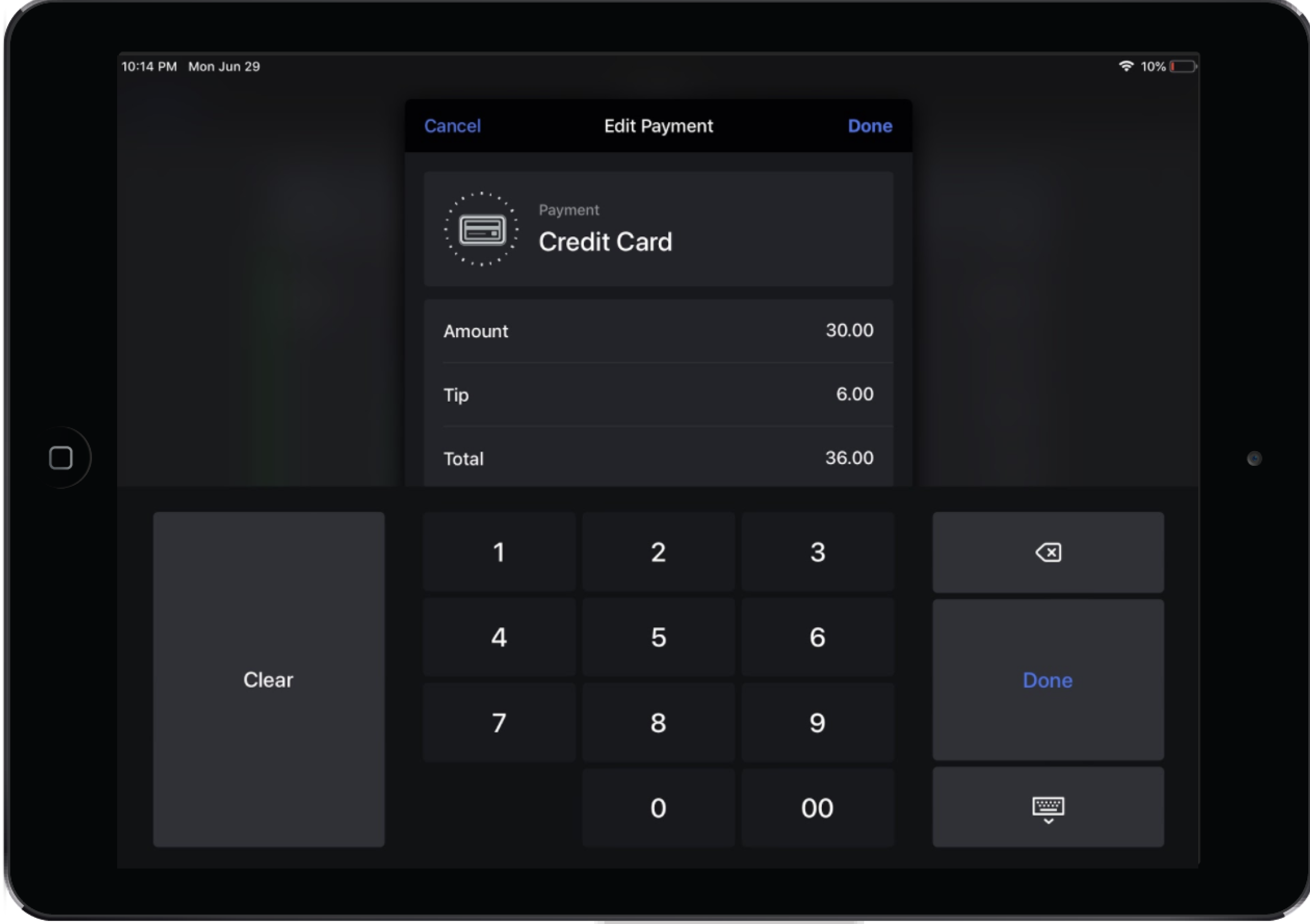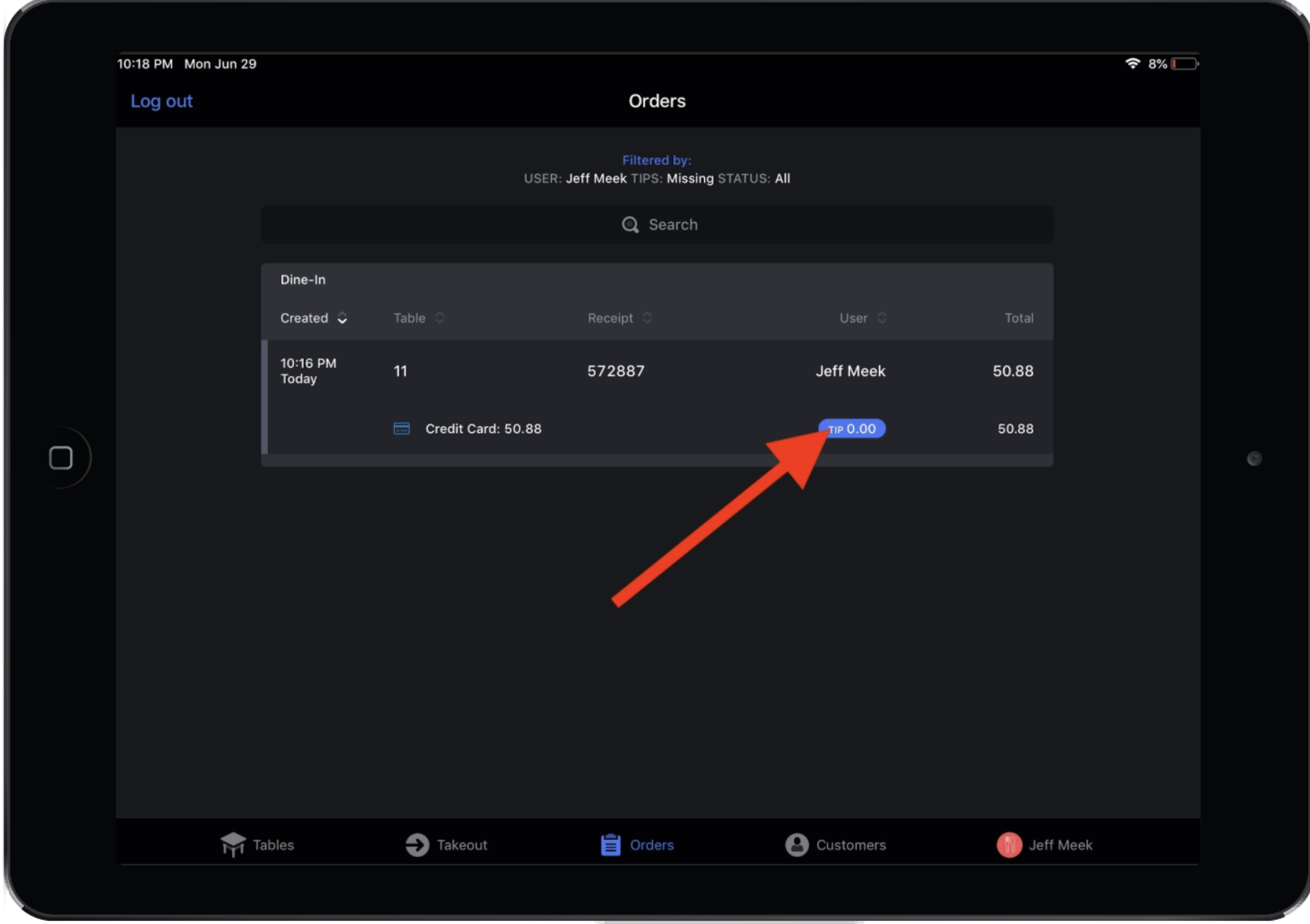Als uw bedrijf fooien aanvaardt op transacties die met de Genius MX915 worden verwerkt, moet u ervoor zorgen dat u deze fooien handmatig toevoegt aan Restaurant POS voordat uw betalingen worden vastgelegd. U kunt fooien toevoegen zowel voordat de transactie is voltooid (zodat u het bedrag van de fooi kunt aanpassen voordat u een kaart in rekening brengt) of nadat de transactie is voltooid. Fooien kunnen nog worden aangepast tot de volgende betalingsbatch (wanneer de transacties worden vastgelegd en voor verwerking worden verzonden). Standaard worden transacties elke dag om 4.00 uur 's ochtends vastgelegd.
Opmerking: het totaalbedrag dat op de kaart in rekening wordt gebracht, kan slechts 10 keer het bedrag zijn waarvoor de kaart oorspronkelijk geautoriseerd werd. Dit betekent dat als u een kaart in rekening zou brengen voor een transactie van € 5, de maximum fooi die bij dit bedrag kan worden toegevoegd € 45 is, wat het totaalbedrag op € 50 brengt (10 keer de oorspronkelijke € 5). Dit kan belangrijk zijn als een maaltijd bijvoorbeeld gratis is, maar de klant toch een fooi wilt geven.
Een fooi toevoegen voordat de betaling is voltooid
Handmatig individuele fooibedragen toevoegen:
- Keer terug naar de POS nadat de betaling is voltooid en de klant een geschreven fooi op zijn/haar transactiebon heeft toegevoegd.
- Open de bestelling die overeenkomt met de transactiebon. Tik op Betalen om naar het Betalingsscherm te gaan.
- Op het Betalingsscherm kunt u de kaartbetaling bekijken met het bedrag, de laatste 4 cijfers, het type en de naam van de kaarthouder.
- Tik op de knop Fooi toevoegen aan de linkerkant van het scherm. Er verschijnt een venster met het bedrag van de betaling, de fooi en het totaal. U kunt het bedrag van de fooi rechtstreeks toevoegen of eenvoudigweg het totaalbedrag aanpassen zodat het fooibedrag automatisch wordt berekend.
- Tik op Klaar als u klaar bent met het aanpassen met het betalingstotaal.
Een fooi toevoegen nadat de betaling is voltooid
U kunt het fooibedrag ook in bulk aanpassen via het scherm Bestellingen. Het scherm Bestellingen biedt een overzicht van alle open en voltooide bestellingen waar u fooien kunt aanpassen.
- Ga naar het scherm Bestellingen waar u een lijst met betalingen kunt bekijken.
- Tik bovenaan het scherm op Filters.
- Selecteer een filter om aan te geven welke bestellingen op het scherm worden weergegeven:
- Betalingen weergeven - betalingsdetails voor alle transacties
- Kastickets zonder fooi - alle transacties zonder een gespecificeerd fooibedrag
- Voltooid - alle voltooide transacties. - Selecteer Kastickets zonder fooi.
- Tik op Fooi 0,00 voor elke betaling. Er verschijnt een venster met het bedrag van de betaling, de fooi en het totaal. U kunt het bedrag van de fooi rechtstreeks toevoegen of eenvoudigweg het totaalbedrag aanpassen zodat het fooibedrag automatisch wordt berekend. Tik op Klaar als u klaar bent met het bewerken van de betalingen.
- U kunt een betaling ook snel terugvinden door te zoeken op het ID, tafelnummer, de klantnaam of de laatste vier cijfers van de kredietkaart van het kasticket.